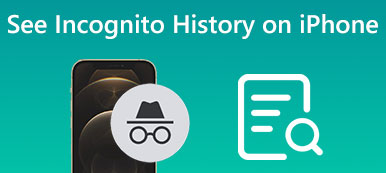Bing-søkehistorikk inneholder et vell av informasjon om dine online aktiviteter, interesser og preferanser. Du kan imidlertid ved et uhell slette søkeloggen din på grunn av en programvareoppdatering, enhetsfeil eller andre årsaker. Å gjenopprette Bing-søkeloggen kan være avgjørende for å besøke et nettsted eller et søkeord du tidligere har sett på eller for å beskytte personvernet ditt ved å sikre at søkeloggen din er i de riktige hendene. Denne artikkelen vil vise hvordan du gjenoppretter slettet Bing-søkehistorikk på iPhone- og Android-enheter.
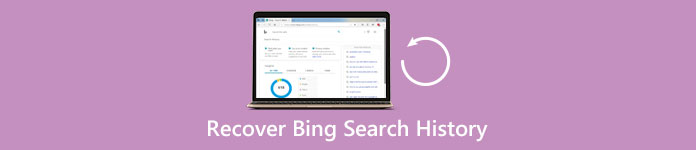
- Del 1: Slik får du tilbake Bing-søkeloggen med Microsoft-konto
- Del 2: Ultimate måter å gjenopprette Bing-søkehistorikk på iPhone/Android
- Del 3: Vanlige spørsmål om gjenoppretting av Bing-søkehistorikk
Del 1: Slik får du tilbake Bing-søkeloggen med Microsoft-konto
Hvis du er logget på med Microsoft-kontoen din mens du bruker Bing, kan søkeloggen din lagres på kontoen din. Dette er den raske og sikre måten å gjenopprette Bing-søkehistorikken på. Du kan direkte se Bing-søkeloggen og gjenopprette historikken på Bing-søkemotoren din.
Trinn 1Gå til Bing-hjemmesiden og logg på med Microsoft-kontoen din.
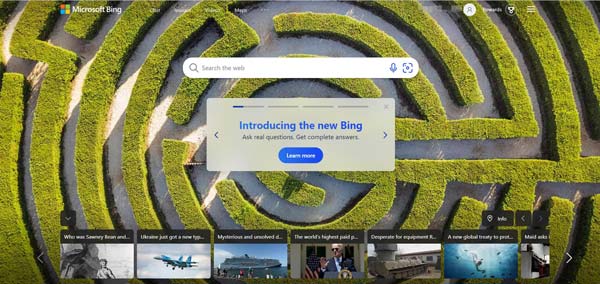
Trinn 2Klikk deretter på Meny knappen øverst til høyre på siden.
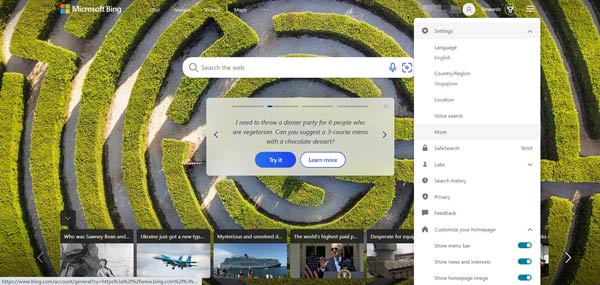
Trinn 3Klikk på Søkelogg for å se Bing-søkeloggen din.
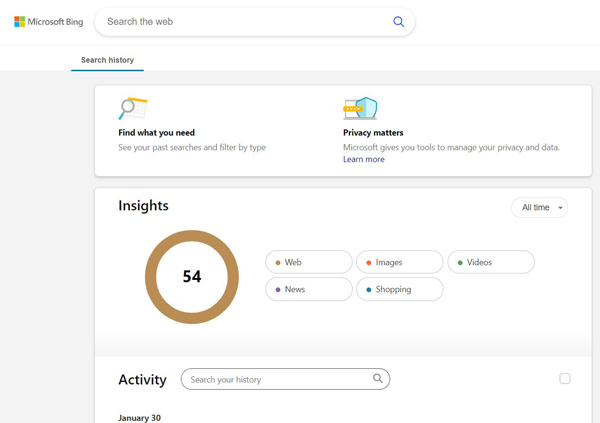
Del 2: Ultimate måter å gjenopprette Bing-søkehistorikk på iPhone/Android
Hvis du ikke er logget på med Microsoft-kontoen din eller søkeloggen din er slettet, kan det være umulig å gjenopprette Bing-søkeloggen din. Bing tilbyr ikke en innebygd funksjon for å gjenopprette slettet søkehistorikk. Noen tredjepartsprogrammer kan imidlertid gjenopprette Bings søkehistorikk.
1. iOS-enheter
Du kan bruke en profesjonell datagjenopprettingsprogramvare som Apeaksoft iPhone Data Recovery for å gjenopprette slettet Bing-søkehistorikk. Denne programvaren hjelper brukere med å gjenopprette tapte eller slettede data fra iPhone, iPad eller iPod touch. Ulike datatyper kan gjenopprettes, inkludert nettleserlogger, Bing-søkehistorikk, meldinger, kontakter, anropslogger, etc.

4,000,000 + Nedlastinger
Støtt et bredt spekter av datatyper for å skanne og gjenopprette dem.
Tilby tre moduser for å gjenopprette fra iOS-enheter, iTunes og iCloud.
Gjør det mulig å forhåndsvise den tapte Bing-søkemotorhistorikken før gjenoppretting.
Kompatibel med alle iOS-modeller og -systemer for å gjenopprette Bing-søkehistorikk.
Trinn 1Du kan velge tre metoder for å gjenopprette iPhone. Du kan gjenopprette fra enheten, iCloud eller iTunes.

Trinn 2Hvis du ikke har synkronisert på iCloud eller iTunes, klikker du på Gjenopprett fra iOS-enheten knapp. Og trykk Stol på iPhone.

Trinn 3Etter å ha koblet iOS-enheten til datamaskinen, klikker du på start Scan knappen for å skanne alle data.

Trinn 4Du kan velge datafilen og destinasjonen du vil lagre. Og klikk på Gjenopprette for å få tilbake Bing-søkeloggen. Dette programmet kan også gjenopprette Chrome-bokmerkene dine enkelt.

2. Android-enhet
Apeaksoft Android Data Recovery er laget for Android-brukere. Denne programvaren kan også gjenopprette tapte data. Og enten du mistet dataene av ulike årsaker, for eksempel utilsiktet sletting, systemkrasj, rooting eller virusangrep, kan du bruke denne programvaren for å få dem tilbake, ikke nevnt for å gjenopprette Bing-søkehistorikken.

4,000,000 + Nedlastinger
Gjenopprett SMS, kontakter, samtale logger, bilder, videoer, lyd, WhatsApp, etc.
Gjenopprett slettede filer fra Android-telefonens interne lagring og SD-kort.
Forhåndsvisning og selektivt gjenopprette slettede filer fra Android-telefon.
Støtte Samsung, HTC, Xiaomi, LG, Huawei, Sony, Motorola, etc.
Trinn 1Etter starten klikker du på Android Data Recovery knapp. Deretter må du koble Android-enhetene dine til PC-en via USB.

Trinn 2Etter vellykket tilkobling vil den vise en liste med alle datatypene. Velg datatypen du vil gjenopprette og klikk på neste knapp.

Trinn 3Velg datatypen på venstre stolpe. Etter at du har bestemt deg for dataene du vil gjenopprette, klikker du på Gjenopprette knappen for å starte.

Del 3: Vanlige spørsmål om gjenoppretting av Bing-søkehistorikk
Spørsmål 1. Hvordan kan jeg forhindre at Bing-søkeloggen min blir slettet?
Du kan forhindre at Bing-søkeloggen slettes ved å slå på søkehistorikk-alternativet i kontoinnstillingene. Dette vil lagre søkeloggen på kontoen din; du kan få tilgang til den selv om den blir slettet. I tillegg kan du bruke tredjepartsprogramvare for å sikkerhetskopiere din iPhone eller Android-data for å forhindre tap av data regelmessig.
Spørsmål 2. Kan jeg gjenopprette Bing-søkeloggen fra en formatert enhet?
Ja. Du kan gjenopprette Bing-søkehistorikken fra en formatert enhet ved å bruke datagjenopprettingsprogramvare som Apeaksoft iPhone Data Recovery eller Apeaksoft Android Data Recovery. Suksessen til gjenopprettingen avhenger imidlertid av ulike faktorer, for eksempel tiden siden dataene ble formatert og mengden nye data som er lagt til enheten etter formatering.
Spørsmål 3. Kan jeg gjenopprette Bing-søkeloggen fra en annen enhet?
Ja, du kan gjenopprette Bing-søkeloggen fra en annen enhet hvis du har synkronisert søkeloggen din til Bing-kontoen din. Logg på Bing-kontoen din på den andre enheten. Men hvis du ikke har synkronisert søkeloggen din, kan du ikke gjenopprette den selv med tredjepartsprogramvare.
Konklusjon
Gjenoppretter Bing-søkehistorikk uten konto er ikke garantert, men du kan øke sjansene for suksess med de riktige verktøyene og teknikkene. Denne artikkelen viser deg hvordan du gjenoppretter Bing-søkehistorikk ved å bruke Apeaksoft iPhone Data Recovery og Apeaksoft Android Data Recovery. Husk å handle raskt hvis du ved et uhell sletter søkeloggen din; jo lenger du venter, jo vanskeligere kan det være å komme seg. Forhåpentligvis har denne guiden vært nyttig for deg med å gjenopprette din tapte eller slettede Bing-søkehistorikk. Og hvis du slett Google-søkeloggen på iPhone eller Android og vil gjenopprette dem, kan du også bruke dette innlegget som en guide.